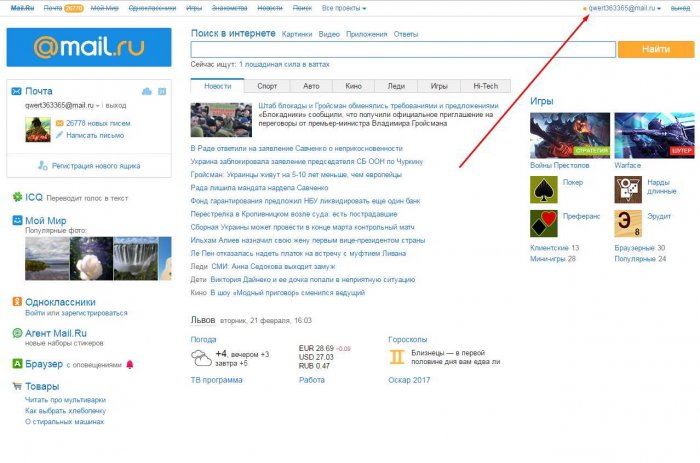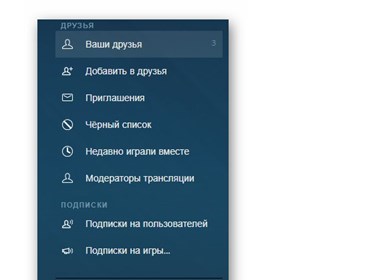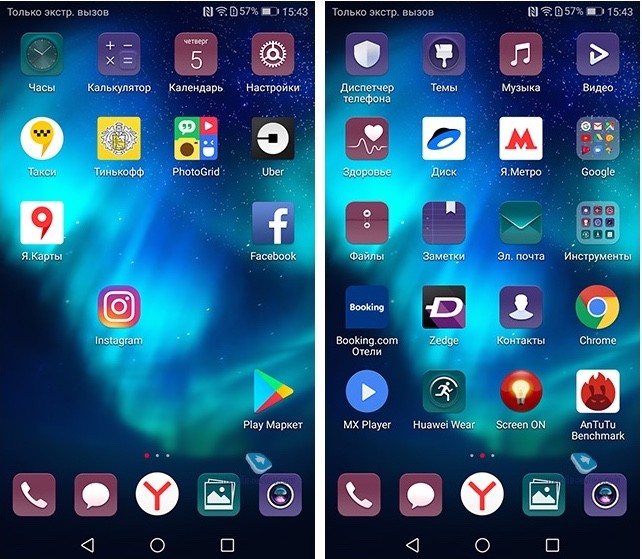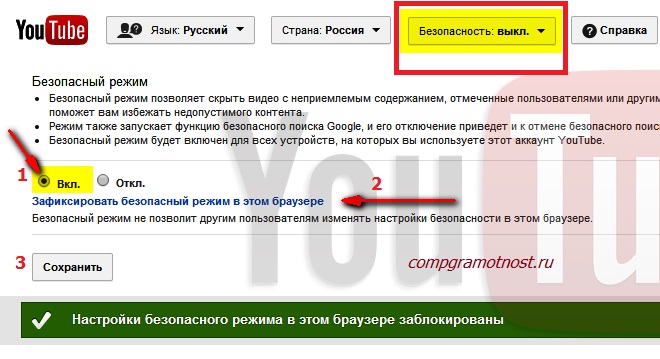Google Play Services
Содержание:
За что отвечают сервисы Google Play
Говоря о софте от «Гугл» необходимо особо выделить приложение «Сервисы Google Play», являющееся предустановленным ПО практически на всех Android-устройствах. Для чего оно нужно, и можно ли избавиться от такого «подарка», навязанного цифровым гигантом? Чтобы однозначно ответить на этот вопрос, давайте разберёмся во всём попорядку.
Основная задача сервисов GP – обеспечение стабильной работы следующих ключевых функций:
- Аутентификации в службах «Гугл»
- Синхронизации контактов
- Доступа к последним настройкам конфиденциальности и энергосбережению
- Обновления приложений Google и GP
- Ускоренного поиска приложений (в т.ч. в офлайн режиме)
- Другое.
Удаление «Сервисов Гугл Плей» может повлечь за собою сбои в работе приложений вплоть до полного прекращения их работы.
Однако существует и другая сторона медали. Вы вдруг стали замечать, что заряд аккумулятора вашего устройства стал безбожно падать, не давая аппарату продержаться в рабочем состоянии даже суток. В этом случае стоит проверить, какая софтина стала так активно «съедать» энергию вашего Андроида. Дело в том, что всё больше поступает нареканий от пользователей именно на Сервисы Google Play. Ситуация порою складывается так, что они умудряются израсходовать до пятидесяти процентов заряда. Почему такое происходит?
Дело в том, что сервисы Гугл Плей активируются автоматически (соответственно и все приложения от Google), а затем продолжают постоянно «висеть» в оперативной памяти устройства, получая и передавая данные на серверы корпорации.
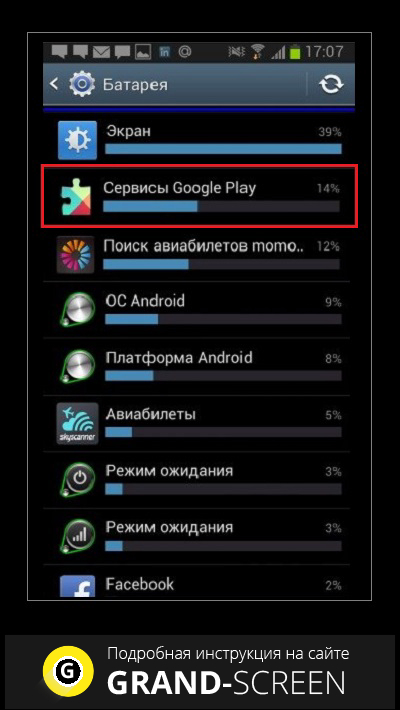
Исходя из сказанного, каждый пользователь должен сам решить для себя – насколько он нуждается в той или иной программе и её нормальном функционировании, и только после этого сделать выводы, можно удалить сервисы Google Play, или всё-таки не стоит. Если же вы решили, что это ПО вам без надобности, то продолжение статьи как раз для вас.
Проверьте, что происходит с Вашей батареей
Android показывает, какие приложения и системные службы используют большую часть энергии аккумулятора — просто откройте меню «Настройки» и нажмите «Батарея», чтобы просмотреть эту информацию. Информация здесь обычно не требует пояснений, но в зависимости от того, какая версия Android работает на Вашем телефоне, все может выглядеть немного иначе.
Например, в более старой версии Android, такой как Marshmallow (Android 6.x) и Nougat (Android 7.x), Вы, вероятно, найдете «Экран» в верхней части экрана — это количество энергии батареи, используемой дисплеем Вашего устройства и его подсветки. Вы можете уменьшить потребление энергии на экран, уменьшая яркость дисплея.
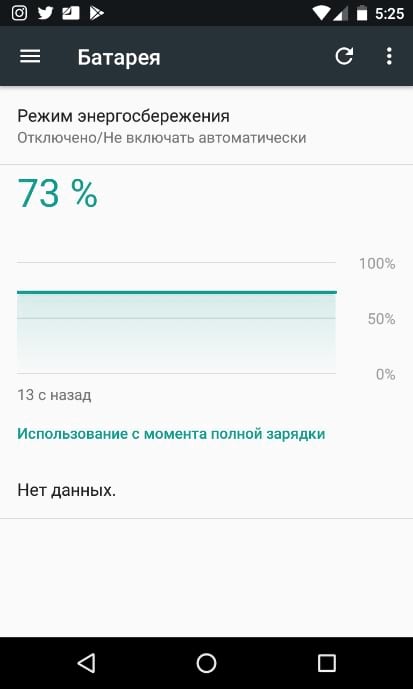
В Oreo (Android 8.x), однако, меню батареи очень отличается.
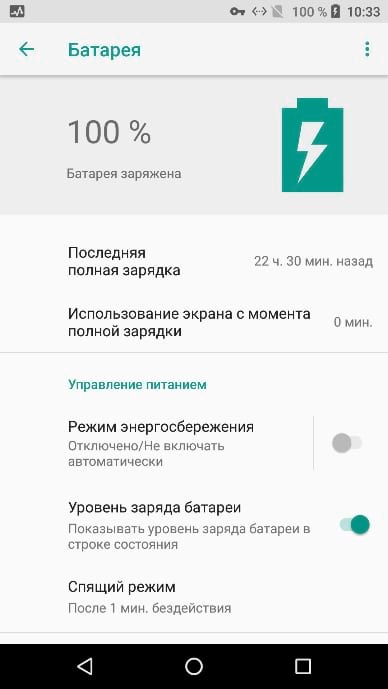
В этом списке отображаются отдельные приложения, поэтому Вы можете точно определить, какие приложения используют аккумулятор. По очевидным причинам приложения, которые Вы активно используете чаще всего, вероятно, появятся в верхней части.
Как заставить сервисы Google Play использовать меньше батареи
Ранее отдельные записи были объединены в «Службы Google Play» на экране Аккумулятора, поэтому теперь стало труднее узнать, какая из этих служб разряжает Вашу батарею.
Но на самом деле есть только одна настройка, которую Вы можете настроить, когда дело доходит до того, чтобы Play Service использовал меньше батареи: Местоположение. Когда приложения хотят использовать Ваше местоположение, они спрашивают Google Play Services, и он пробуждает Ваше оборудование GPS, рассчитывая Ваше точное местоположение. GPS использует довольно много энергии батареи, и все это использование GPS будет закреплено в службах Google Play, а не в приложении, которое запросило Ваше местоположение GPS.
Чтобы уменьшить потребление батареи, связанную с услугами определения местоположения, перейдите в «Настройки»> «Местоположение» («Настройки» > «Безопасность и местоположение» на устройствах Android 8.x) и измените режим на «По координатам сети». Это не позволит Google Play Services включить оборудование GPS Вашего устройства когда приложения запрашивают Ваше местоположение, что, конечно же, сказывается на точности. Вы также можете полностью отключить функции отслеживания местоположения здесь, если Вы отчаянно пытаетесь сэкономить заряд батареи. Если Вам нужно точное отслеживание местоположения в будущем, вернитесь к этому экрану и включите режим высокой точности.
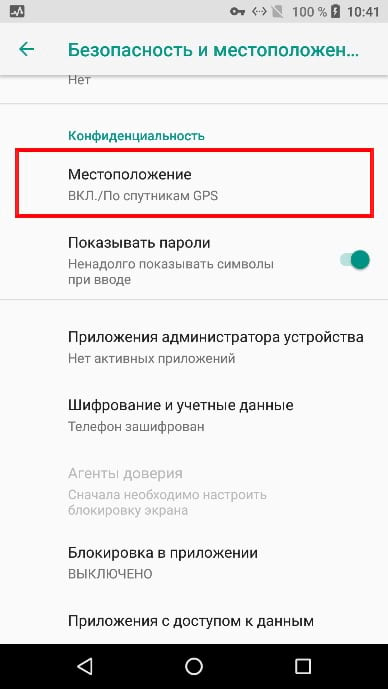
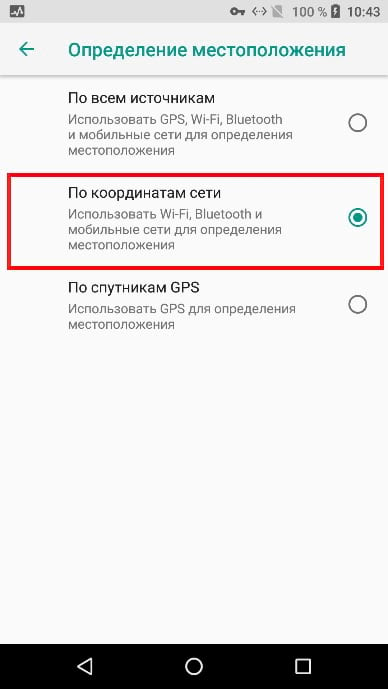
Многие приложения используют Google Play Services для обновления Вашего местоположения. Приложение Поиск Google часто запрашивает службы Google Play, чтобы получить Ваше местоположение, чтобы оно отображало информацию о погоде и других местах.
Если службы Google все еще истощают Вашу батарею после настройки местоположения, то может быть еще один виновник —
синхронизация. Попробуйте перейти в «Настройки» > «Аккаунты», нажать кнопку меню и снять флажок «Автоматическая синхронизация данных». В Android Oreo этот параметр находится в разделе «Настройки» > «Пользователи и аккаунты», а «Автосинхронизация данных» — это переключатель в нижней части экрана. Стоит отметить, что Android перестанет автоматически синхронизировать данные в фоновом режиме, отключив эту опцию. Например, Вы не будете получать уведомления о новых письмах в своей учетной записи Gmail. Вам нужно будет открыть приложение Gmail и выполнить ручную синхронизацию для обновления данных. Если это остановит разряд батареи, это означает, что у вас есть проблема с синхронизацией.
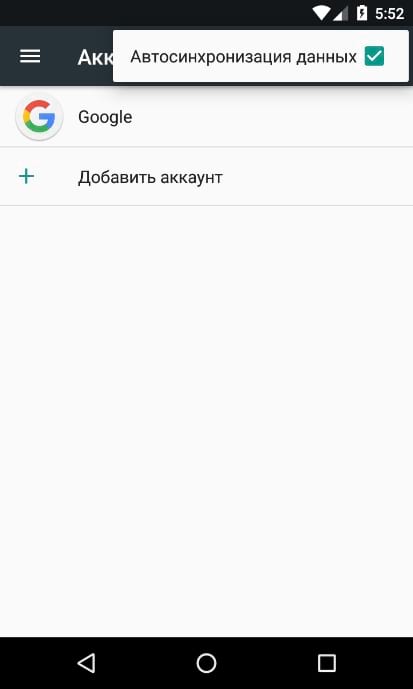
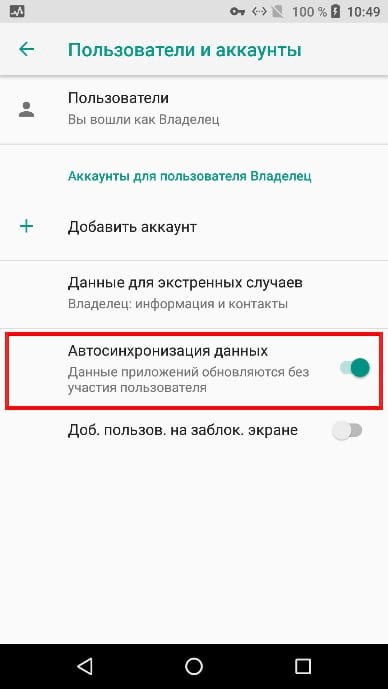
Службы Google не должны быть основным источником разряда аккумулятора. Если они все еще разряжает батарею, есть проблема — возможно, ошибка с Android.
Вы можете устранить проблему, выполнив сброс настроек Вашего устройства Android. Перейдите в Настройки > Восстановление и сброс> Сброс данных (Настройки > Система > Сброс > Сбросить к заводским настройкам на Oreo). Все данные на Вашем телефоне Android будут удалены, но большая часть этих данных должна храниться в сети, чтобы Вы могли легко вернуться к работе.
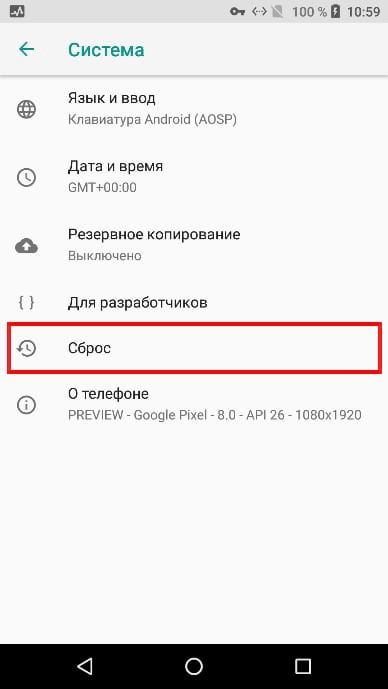
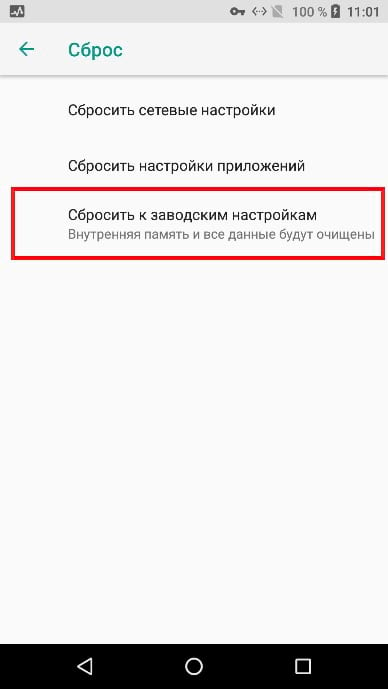
More about Google Play Services
Google Play services is an essential app to use Google apps. Other applications like Whatsapp, Facebook and Instagram also require play services to work properly on your Android. It also helps updating apps from Google Play Store. This app provides core functionality like authentication to your Google accounts, synchronized contacts and location services which work in the background.
Google Play services also enhances your app experience. Please note that some Apps may not work if you uninstall Google Play services from your device. This app is also an essential component of Google Play store.
The main purpose of this application is to authenticate its user. Moreover it can access to its user privacy settings and all kind of location services. This Application also enriches the user experience towards other applications. During offline, it improves the speed of searches and maps. This application improves the working of different apps downloaded from Google Play. Sometimes the Applications/Games don’t work without installation of Google Play Services. For more information about this you can visit google support.
This app is a feature of the Google Play to update any Google apps or the apps downloaded from Google Play Store. The purpose of this app is to offer the following functionalities.
- Authenticity to your Google services
- Synchronization for contacts
- Access to latest privacy settings for the user
- High quality
- Low power location based services
With Google Play Services your experience for using apps is also enhanced. It also offers the following benefits.
- Fast offline searches
- Provision of detailed maps
- Improved gaming experience
If you uninstall this app from your android device, then apps may not function properly.
Sometimes an outdated version of Google Play or the Google Service Framework can cause a problem. You should thus check for updates for both of these when you run into trouble for that you have to
- First launch Google Play Store.
- Tap on the Menu button located at the top-left of the Play Store menu. It’s represented by an icon with three horizontal lines.
- Tap My apps & games and you’ll see a list of pending updates. Find and download the latest version of Google Services Framework if available.
- Open the left menu again and tap Settings. Scroll to the bottom of this page and tap Play Store version to check for updates to the Google Play app.
- Restart your device and then launch the Play Store again.
Category: Tools
Operating System: Android
Price: Free
Сервисы Google Play можно ли удалить
Да, можно, но только надо понимать, что к деинсталляции любой программы нужно подходить ответственно, с пониманием того, что вы делаете, чтобы избежать «окирпичивания» гаджета.
Мы вообще на эту тему писали немало, поэтому, если вы не совсем готовы к процедуре, то стоит просмотреть, для чего нужен фоновый режим в Google Play или как вообще удалять приложения на Андроиде. Кроме того, безусловно полезно будет знать как убрать приложения из автозагрузки.
Если же после наших стопятисотых китайских предупреждений вы определённо решили удалить сервисы «Гугл Плей», то следуем специальной инструкции.
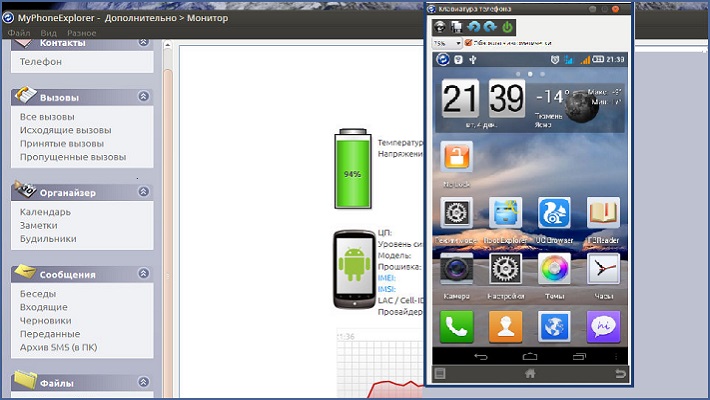
Приложение даёт возможность пользователю просто подключить через USB или Wi Fi свой смартфон (или планшет) к компьютеру и организовать себе комфортную работу с контактами, разобрать SMS-переписку и разобраться с делами в календаре.
Радует, что MyPhone поддерживает русский язык, так что работать с этим софтом будет довольно легко. С началом работы вам будет предложено всё синхронизировать, и после этого ваш коммуникатор окажется под полным контролем.
Кроме всяких полезных вещей, мы сможем работать с файловой системой и даже вызвать любую из установленных программ. При работе с приложениями сразу будут видны:
- Версия
- Размер
- Дата установки.
Кроме того, что касается сервисов Google Play, то, как и прочие приложения, его можно сохранить на компьютер в виде apk файла, полностью удалить со своего аппарата или установить новые программы.
Ещё один мощный инструмент по работе с приложениями Titanium Backup. Установив и запустив программу, мы увидим запрос системы на права «Суперпользователя», разрешаем.
Затем, мы увидим перечень установленных приложений
Хочется сразу обратить внимание на такой важный момент. Если у вас нету полной уверенности в необходимости удалять какую-либо программу, то лучше её «заморозить», а не полностью деинсталировать
В этом случае, ненужное на данный момент приложение для операционной системы будет полностью скрыто. По крайней мере, если что-то не заладится, можно будет восстановить работу приложения.
Итак, после запуска и предоставления рут-прав, переходим во вкладку «Резервные копии»:
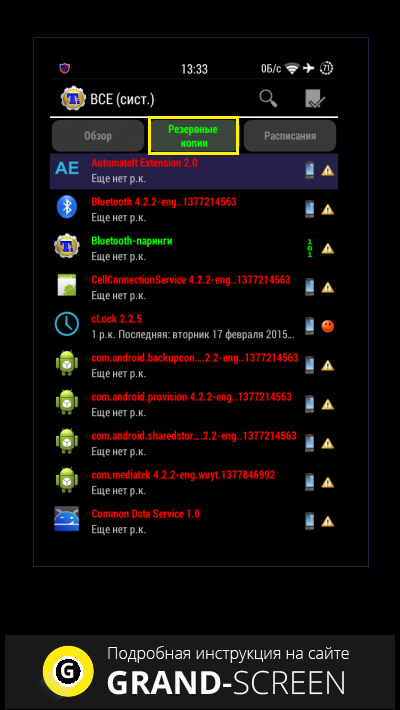
Затем, находим программу, подлежащую «заморозке» (в нашем случае «Сервисы Гугл Плей»). Кстати, для удобства можно воспользоваться фильтрами, например «Только системные приложения»:
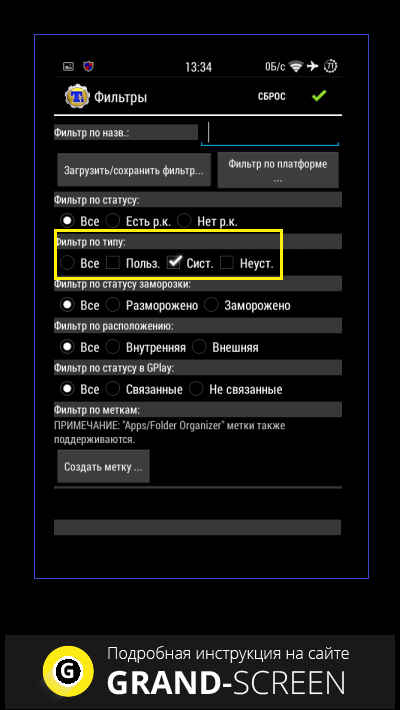
Кликаем по названию программы и жмём кнопку «Заморозка»:
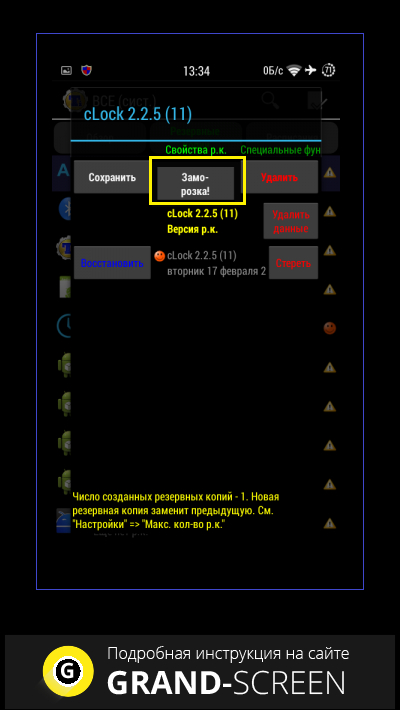
Если вы пришли к выводу, что нужно вернуть к работе то или иное приложение, то — проделываем все описанные пункты, а последним шагом нажимаем на «Разморозку».
В случае решения полного удаления программы, опять идём тем же путём, но после «тапа» по названию, нажимаем на «Удалить».
В заключение материала, в помощь нашим читателям видеоматериал:
https://youtube.com/watch?v=4rFxhBkz93w